با آموزش افزودن سایت به گوگل وبمستر تولز خواهید توانست ثبت سایت در گوگل وبمستر تولز را انجام داده و سایت در نتایج گوگل نمایش داده شود. این کار با چند روش در هاست و اکانت گوگل وب مستر تولز انجام می شود. مهم ترین کار پس از ایجاد یک وب سایت ثبت آن در گوگل می باشد. با آموزش افزودن سایت به گوگل وبمستر با ما همراه باشید.
در آموزش افزودن سایت به گوگل وبمستر خواهید آموخت:
- گوگل وبمستر تولز چیست؟
- چرا باید سایت را در گوگل وبمستر تولز ثبت کنیم؟
- چه زمانی باید ثبت سایت در گوگل را انجام دهیم؟
- آموزش افزودن سایت به گوگل وبمستر تولز چگونه است؟
- آموزش وریفای سایت در گوگل وبمستر تولز
آموزش افزودن سایت به گوگل وبمستر تولز
گوگل بزرگترین و محبوب ترین موتور جستجو در دنیاست. در این موتور جستجو در هر لحظه هزاران جستجو در آن صورت میگیرد. افزودن سایت به گوگل وبمستر تولز یکی از مهم ترین اموری است که پس از طراحی سایت توسط افراد صورت میگیرد تا این سایت ها نیز در نتایج این جستجوهای حجیم قرار گیرد.
گوگل وبسمتر تولز چیست؟
گوگل وبمستر تولز یا google webmaster tools یک محیط کاربری با ابزارهای بسیار مفید در گوگل می باشد که این امکان را به کاربران می دهد تا سایت خود را در این موتور جستجو جهت حضور در نتایج جستجو ها ثبت کنند. این ابزار کاملاً رایگان است و هر کاربر می تواند بدون محدودیت سایت در آن اضافه کند.
چرا باید سایت را در گوگل وبمستر تولز ثبت کنیم؟
یکی از مهم ترین دلایلی که باید هر مدیر سایت آن را در گوگل وبمستر تولز ثبت کند این است که سایت در نتایج جستجوهای این موتور جستجو نمایان شود. در حقیقت با آموزش افزودن سایت به گوگل وبمستر و ثبت آن این اجازه را به گوگل می دهید که محتواهای وب سایت شما را دنبال کرده و در نتایج مرتبط آن ها را نشان دهد.
البته مسائل گفته شده به همین سادگی نیست و تنها با ثبت سایت در گوگل وبمستر تولز سایت شما در نتایج حضور پیدا نخواهد کرد. این کار تنها یک قدم ابتدای در زمینه سئو می باشد. اما در هر صورت افزودن سایت به این ابزار رایگان به شدت پیشنهاد می شود و هرگز از ان ناغافل نشوید.
چه زمانی باید ثبت سایت در گوگل را انجام دهیم؟
درست است که آموزش افزودن سایت به گوگل وبمستر یکی از مهم ترین آموزش هاست و می بایست حتماً انجام شود اما دلیل نمی شود پس از ثبت دامنه و خرید هاست بلافاصله سایتمان را در گوگل ثبت کنیم.
بهترین زمانی که می بایست طبق آموزش افزودن سایت به گوگل وبمستر عمل کنید زمانی است که سایت شما آماده شده باشد. با توجه به این که در حال حاضر اکثراً از قالب های آماده استفاده می کنند و در این قالب های آماده دیتاهای زیادی بصورت نمونه وجود دارد، بهتر است تمام این داده ها اصلاح شده باشند.
همچنین مسئله دیگری که بسیار مهم است این است که تمام صفحات سایت شما طراحی و آماده شده باشد. هیچ صفحه اضافی و یا داده نمونه ای نداشته باشید. سایت کامل و آماده باشد. زیرا پس از آن حذف اطلاعات و صفحات برای سئوی سایت شما بسیار مضر خواهد بود.
همچنین مسئله دیگری هم که باید به آن اشاره کنیم این است که این داده ها اگر بصورت نمونه در سایت باشند و شما سایت را در گوگل ثبت کنید، ایندکس می شوند. بطور مثال سایت شما فروش هاست وردپرس ارزان است یا فروشگاه لوازم خانگی می باشد، اما در آن نوشته های نمونه محصولاتی در مورد خودرو وجود دارد و در نتایج مدت ها خواهد ماند.
آموزش افزودن سایت به گوگل وبمستر
برای این کار دقت داشته باشید که ابتدا می بایست یک اکانت گوگل داشته باشید یا همان جیمیل خودمان. پس از آن می بایست یک حساب وبمستر تولز داشته باشید. پس از آن هم در نهایت باید که سایت هایتان را طبق روش هایی که وجود دارد در آن اضافه و مدیریت کنید.
آموزش افزودن سایت به گوگل وبمستر با ساخت اکانت جیمیل
در اولین گام می بایست وارد گوگل شوید و یک حساب کاربری در آن ایجاد کنید. در صورتی که حساب کاربری خود را قبلاً ساخته اید تنها می بایست در آن وارد شوید. اما اگر حساب کاربری ندارد می بایست وارد سایت گوگل به آدرس google.com شوید و یک حساب کاربری در آن بسازید.
در این قسمت پس از آن که بر روی Sign In کلیک کردید صفحه ورود به حساب کاربری به شما نشان داده می شود. به جهت ساخت یک حساب کاربری در گوگل می بایست بر روی دکمه Create Account مطابق تصویر زیر کلیک کنید.
در صورتی که در این قسمت کلیک کنید بصورت یک لیست بازشو دو انتخاب برای شما وجود خواهد داشت. در صورتی که سایت شما شخصی است و فقط یک وب سایت خواهید اشت بر روی گزینه For Myself کلیک کنید. اما در صورتی که سایت شما تجاری بوده و ممکن است چند سایت دیگر هم داشته باشید گزینه For Manage My Business کلیک کنید.
در نهایت فرم ثبت نام را طبق فیلد هایی که آمده است پر کنید. در وارد کردن اطلاعات در این فرم ثبت نام دقت کافی را داشته باشید. در نهایت بر روی Next کلیک کرده و مراحل ثبت نام خود را در گوگل برای داشتن یک جیمیل و حساب کاربری وبمستر تولز تکمیل کنید.
آموزش افزودن سایت به گوگل وبمستر با ساخت اکانت وبمستر تولز
پس از آن که حساب کاربری خود را ایجاد کردید، می بایست به وبمستر تولز گوگل به آدرس search.google.com/search-console مراجعه کنید. در این قسمت که توضیحاتی در رابطه با این سرویس داده شده است در ابتدا می توانید بر روی دکمه Start Now کلیک کنید.
آموزش افزودن سایت به گوگل وبمستر با افزودن دامنه
برای اولین بار به قسمتی برخورد خواهید کرد که از شما می خواهد تا وب سایت خود را در گوگل وبمستر تولزتان اضافه کنید. در صورتی که شما یک وب سایت با دسترسی های کامل به هاست آن را دارید، طبق تصویر در Domain آدرس سایت خود را وارد کرده و بر روی دکمه Next کلیک کنید.
آموزش وریفای سایت در گوگل وبمستر تولز
یکی از مهم ترین قسمت هایی که کاربران اکثراً در آموزش افزودن سایت به گوگل وبمستر تولز به مشکل برخورد می کنند، قسمت وریفای سایت است. گوگل وبمستر تولز به جهت این که سوء استفاده صورت نگیرد، روش هایی برای تاییدیه گرفتن مالکیت برای سایت قرار داده است. یکی از این روش ها وریفای از طریق ایجاد رکورد متنی در هاست می باشد.
آموزش وریفای سایت در گوگل وبمستر تولز و ایجاد رکورد متنی
در این قسمت می بایست وارد سی پنل یا دایرکت ادمین یا پلسک هاست لینوکس یا ویندوز خود شوید و به قسمت Zone Editor بروید. این قسمت در سی پنل در بخش Domains می باشد. وارد این بخش شوید تا بتوانید یک رکورد متنی ایجاد کنید. با دهاستینگ همراه باشید.
پس از آن که در قسمت Domain بر روی گزینه Zone Editor در سی پنل کلیک کردید، به بخش Manage بر روی دامنه موردنظر خود کلیک کنید تا تمام رکورد های دامنه خود را ببینید.
در قسمت Manage بر روی دکمه Add Record کلیک کرده و از لیست بازشوی آن بر روی اخرین گزینه یعنی Add “TXT” Record کلیک کنید.
پس از آن که بر روی گزینه Add “TXT” Record کلیک کردید، یک باکس برای افزودن رکورد متنی شما باز می شود. مهم ترین گام در این قسمت همین می باشد. می بایست متنی که گوگل به شما داده است را در این قسمت وارد کنید.
دقت داشته باشید که در قسمت Name می بایست نام دامنه شما باشد، بدون هیچ حرف یا کاراکتر اضافه ای. قسمت های TTL و Type نیازی به تغییرات ندارد. در قسمت Record می بایست عیناً متنی که گوگل وبمستر تولز به شما داده است را وارد کنید. در نهایت بر روی دکمه آبی رنگ Add Record کلیک کنید.
پس از آن که بر روی دکمه افزودن رکورد کلیک کردید، پیامی مبنی بر این که رکورد متنی شما افزوده شده است را دریافت خوهید کرد. حال می بایست به صفحه وبمستر تولز بازگردید و بر روی دکمه Verify کلیک کنید تا این عملیات بررسی شود.
پس از آن که بر روی دکمه Verify کلیک کردید، در صورتی که طبق آموزش افزودن سایت به گوگل وبمستر عمل کرده باشید، این موضوع با موفقیت انجام می شود. اما در غیر اینصورت ممکن است با خطا مواجه شوید.
همانطور که مشاهده می کنید پیامی مبنی بر این که وریفای با موفقیت انجام شد را مشاهده کردیم. در این قسمت می توانید بر روی Go To Property کلیک کنید تا به صفحه مدیریت این سایت در گوگل وبمستر تولز بروید. در صفحه مذکور خواهید توانست سایت خود را آنالیز کنید.
در این قسمت شاید برایتان سوال ایجاد شود که چرا دیتایی جهت نمایش وجود ندارد. باید بگوییم که می بایست چند روزی بگذرد تا گوگل با استفاده از ربات های خزنده خود سایت شما را کرال کند تا دیتاهایی جهت نمایش بدست آورد. شما عزیزان می توانید با تهیه هاست ایران و اروپا از دهاستینگ، اعلام کنید تا طبق آموزش افزودن سایت به گوگل وبمستر رکورد متنی را در هاست شما ایجاد کنیم.


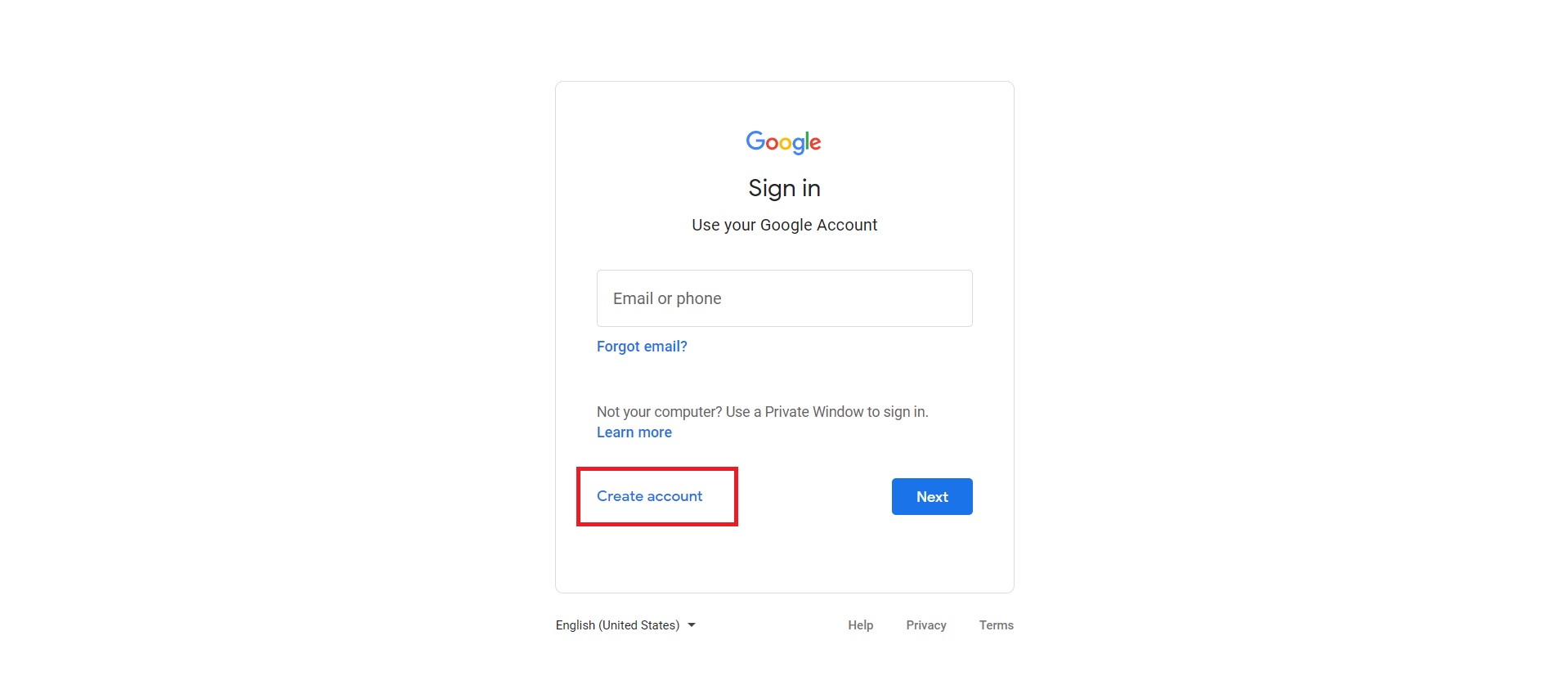
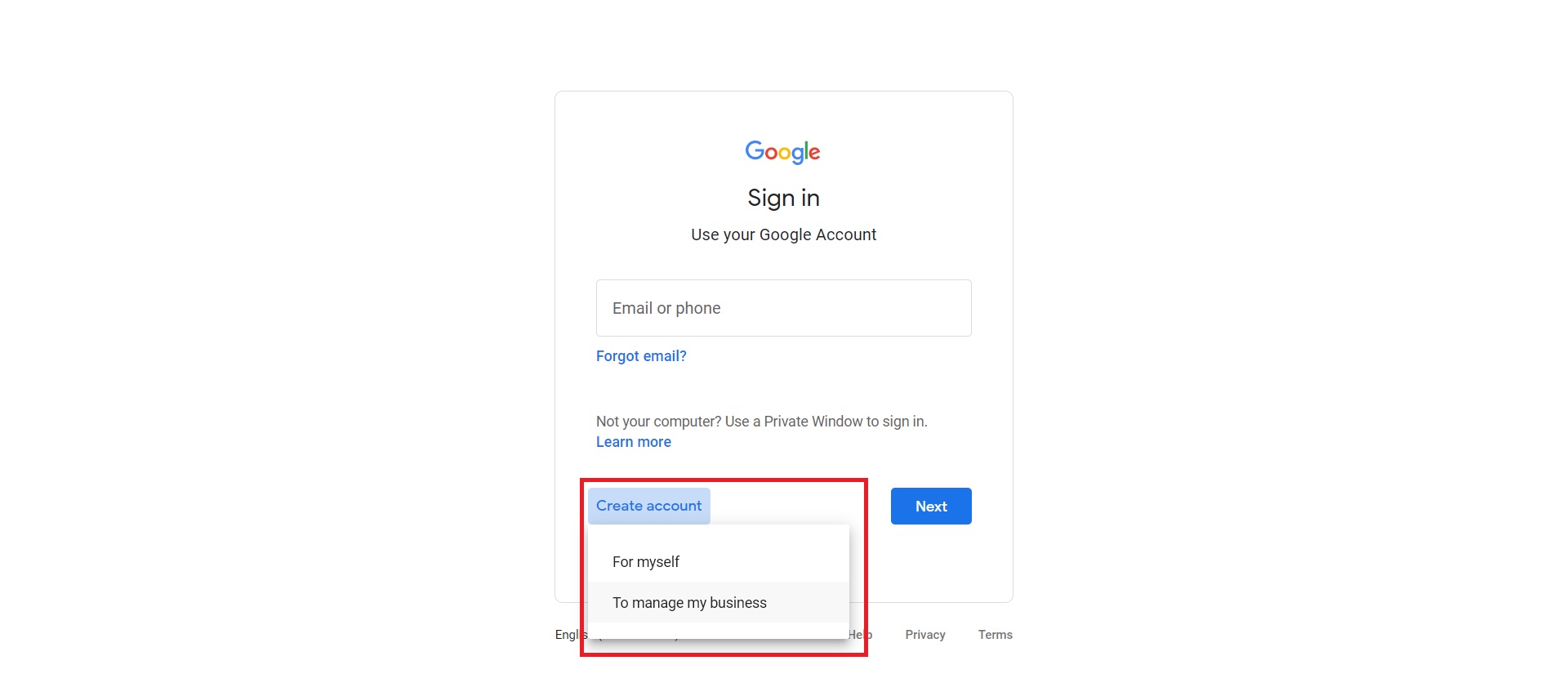
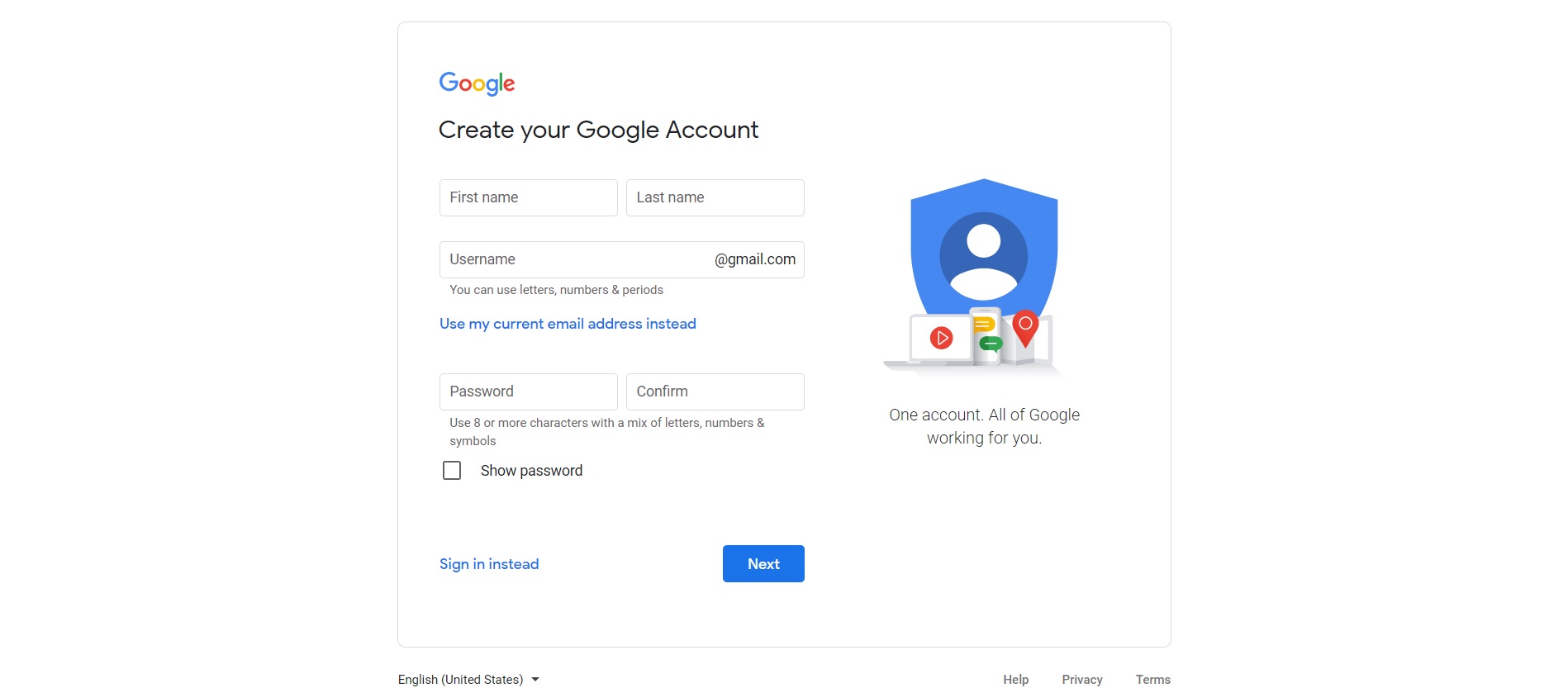


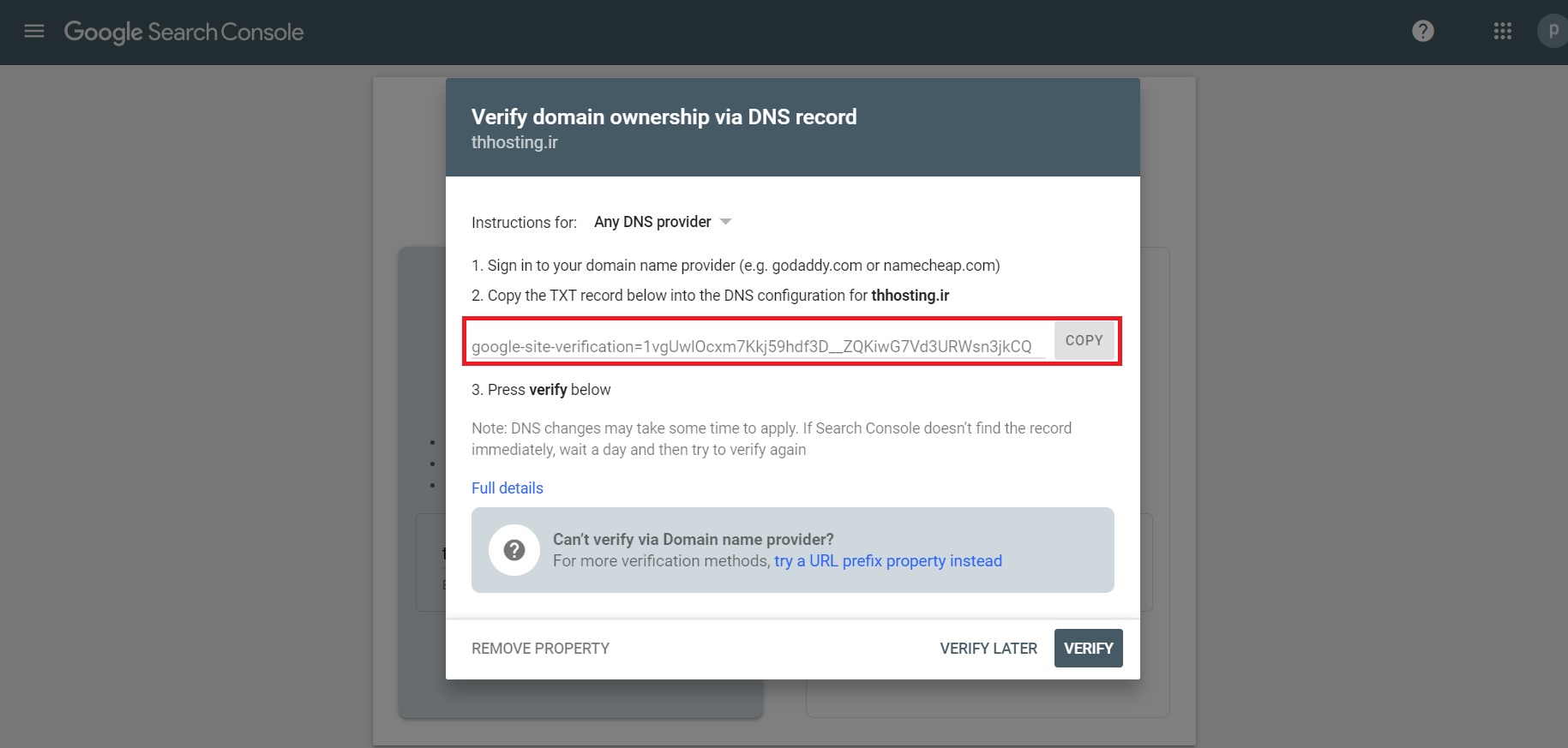
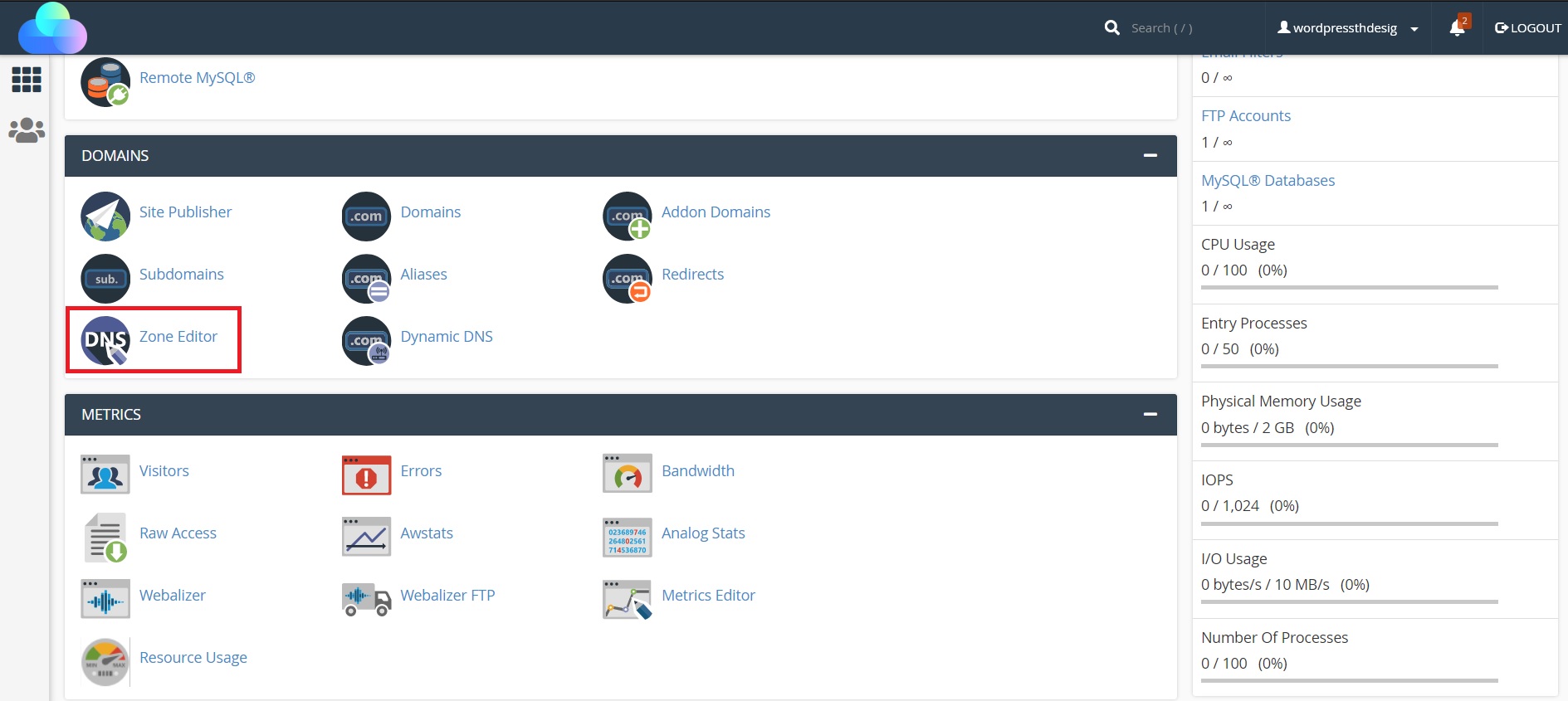
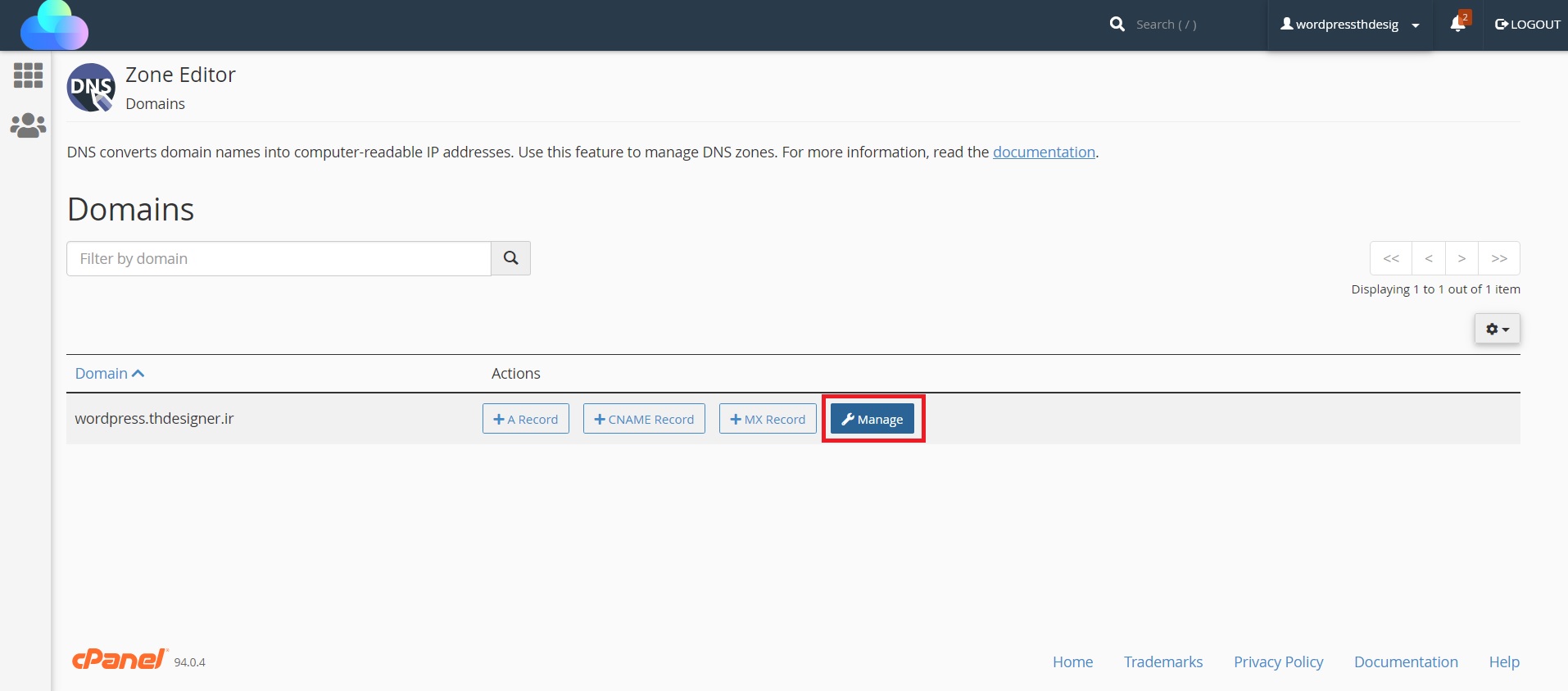
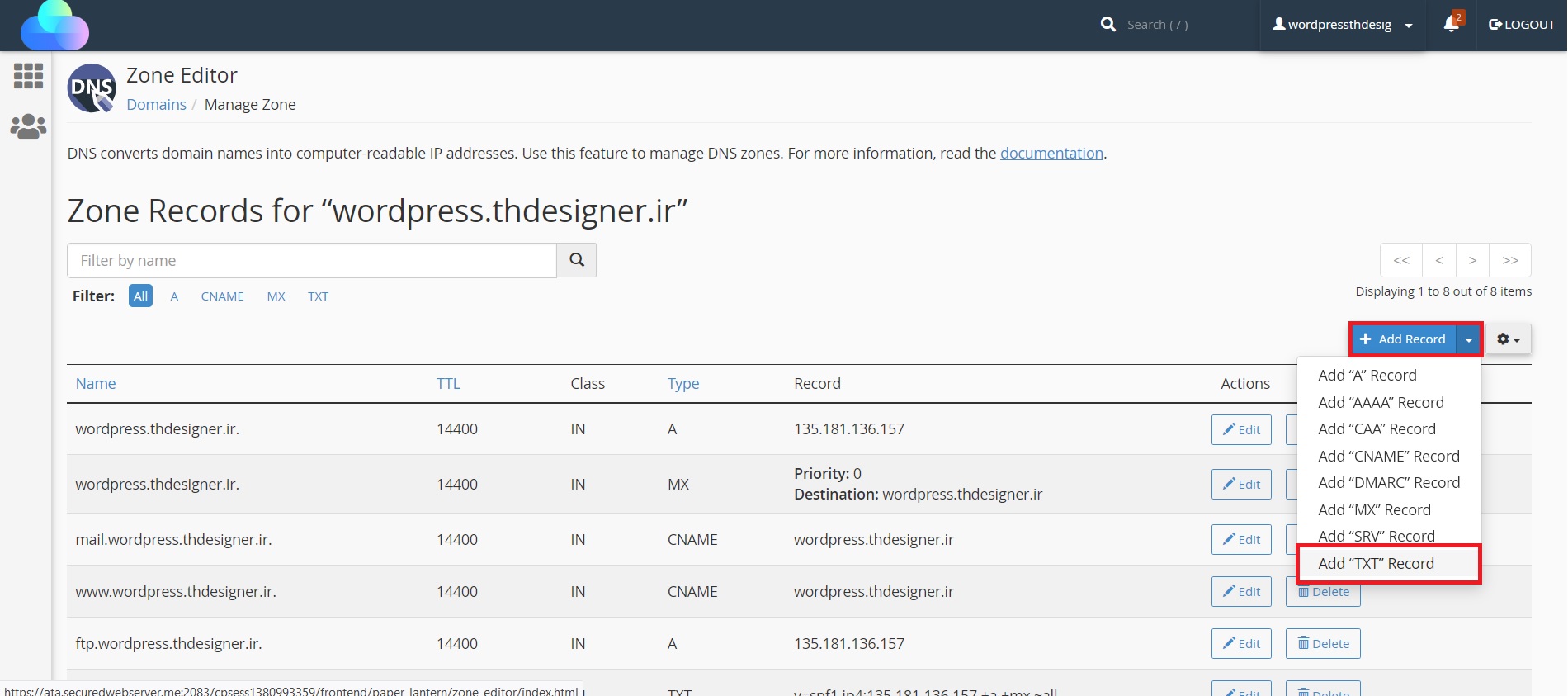
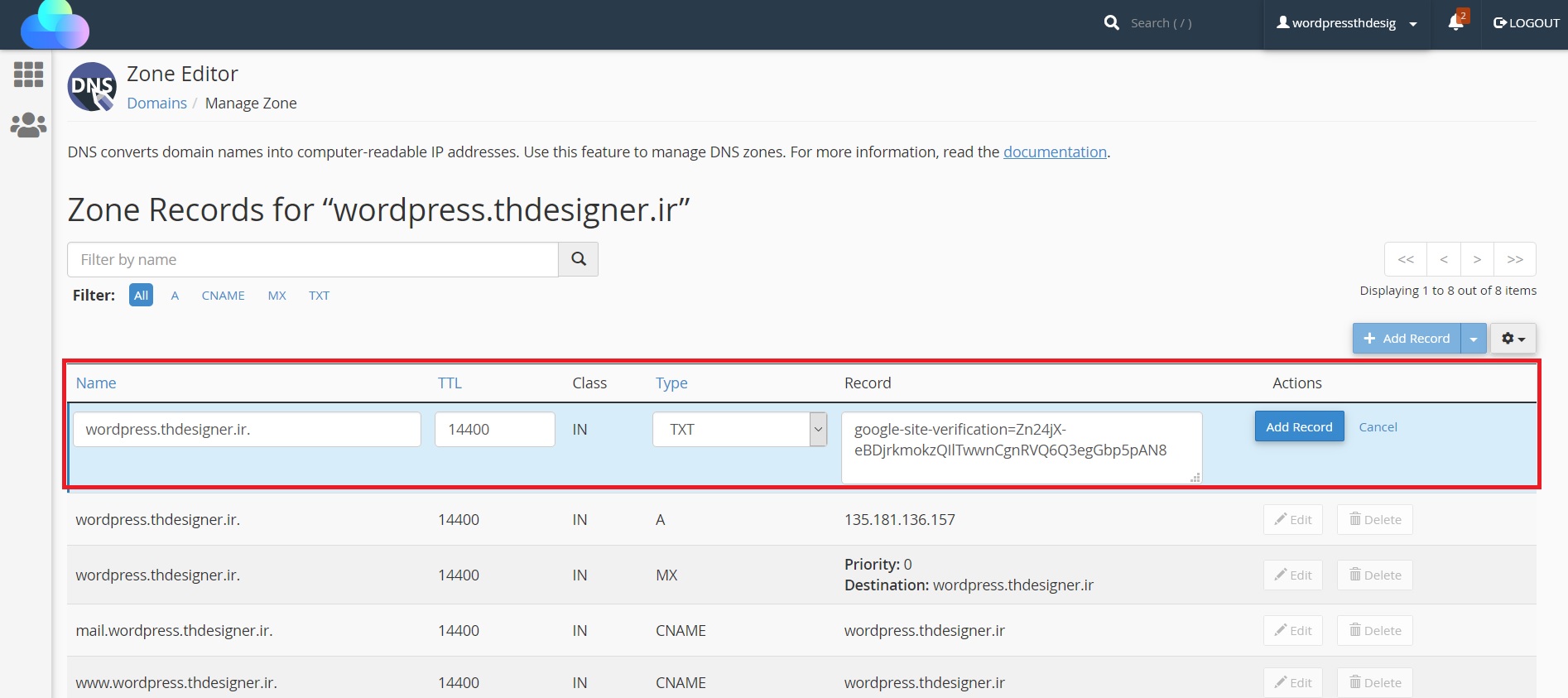
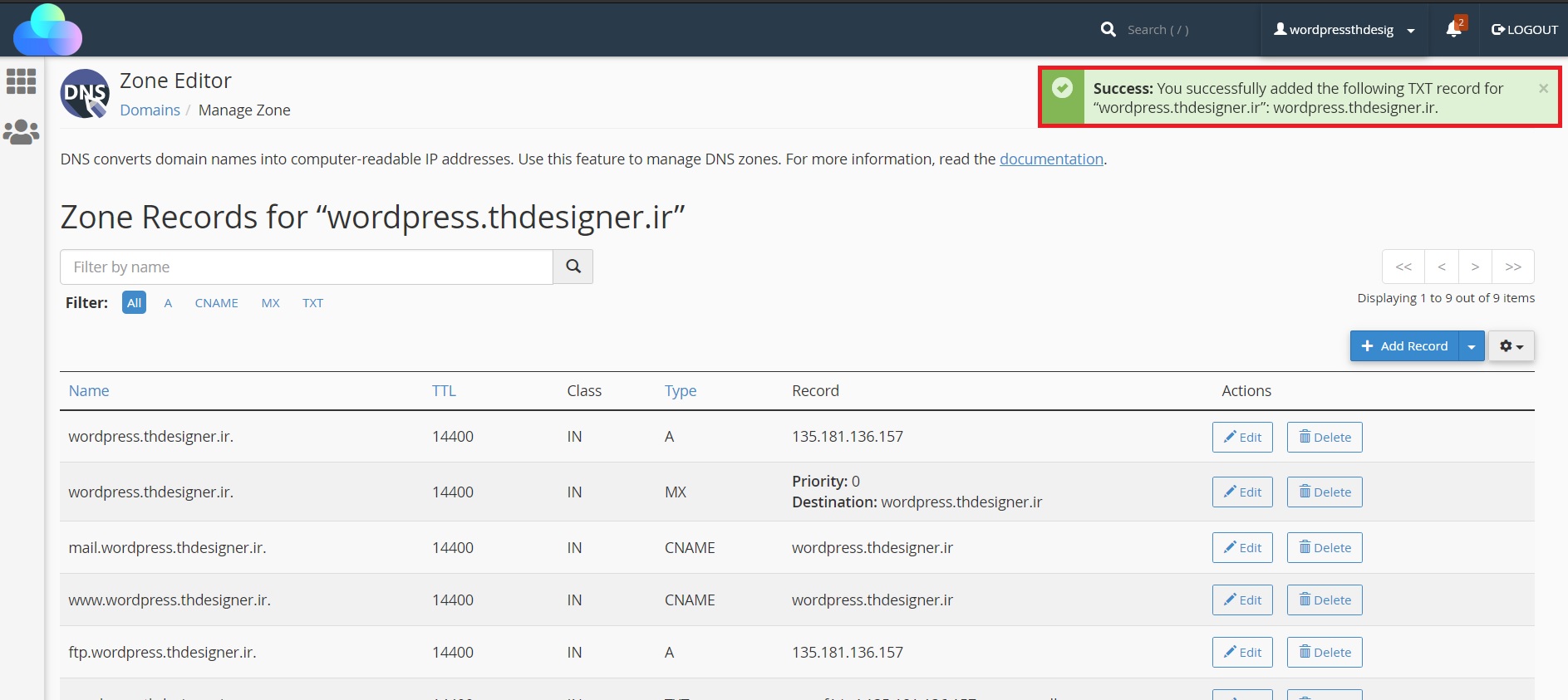
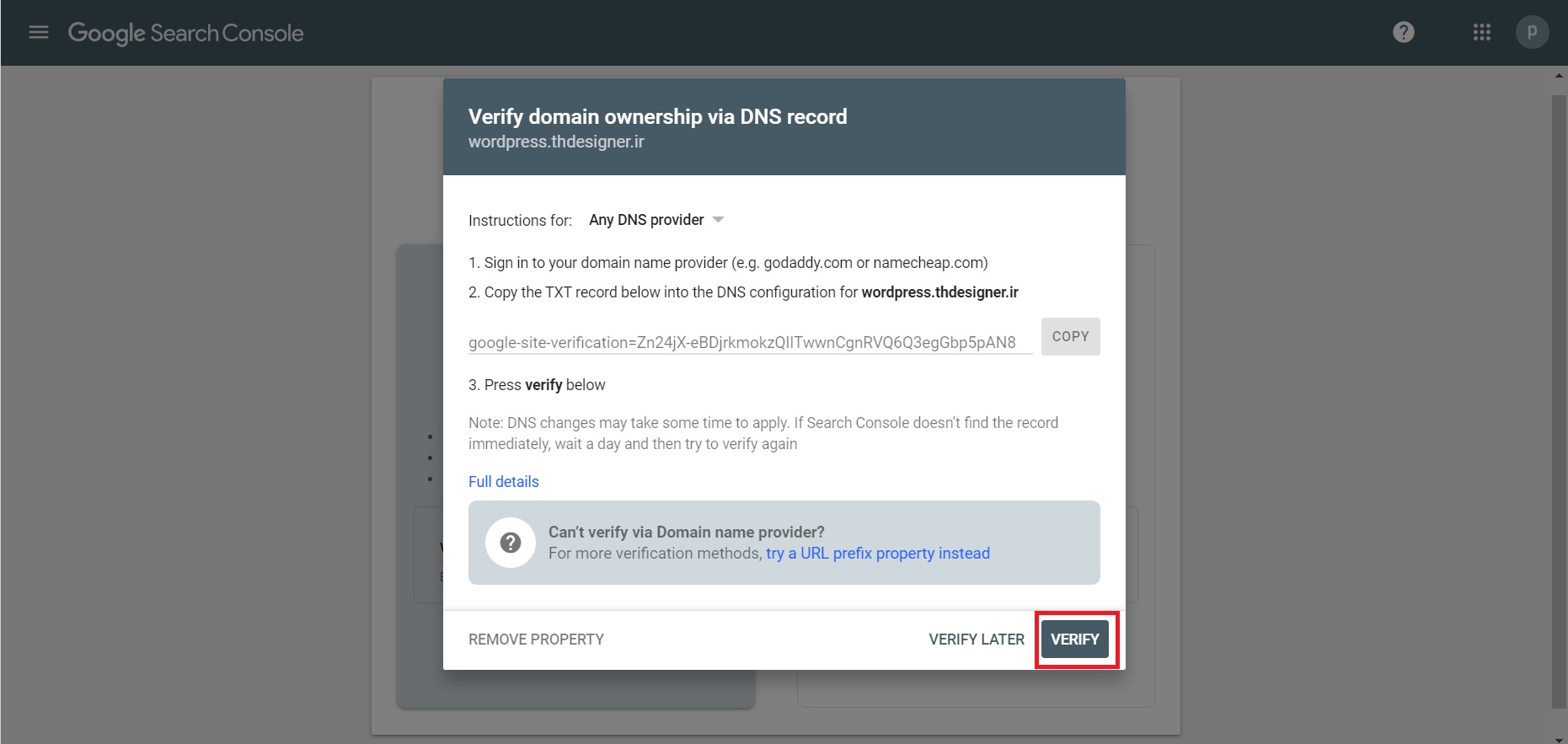
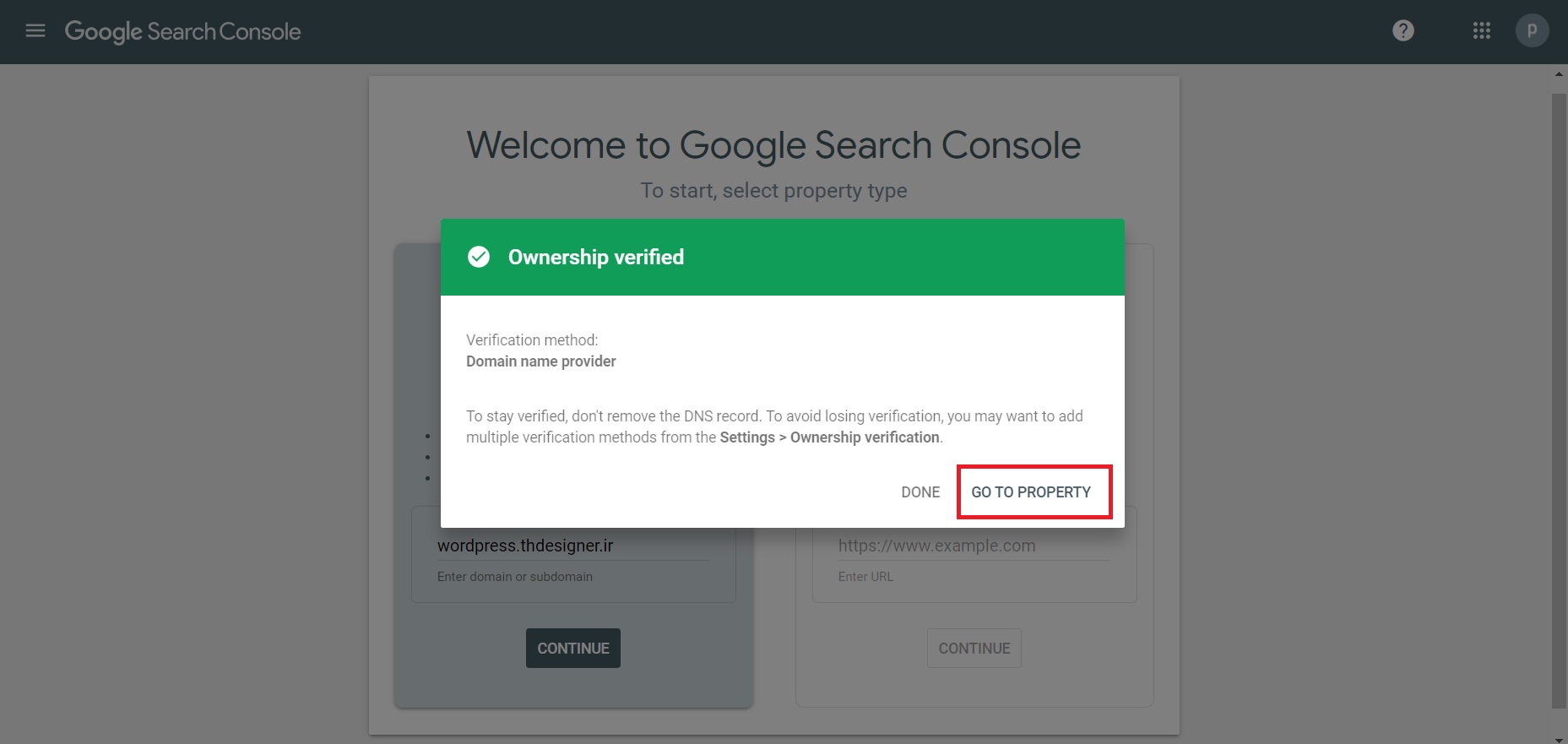
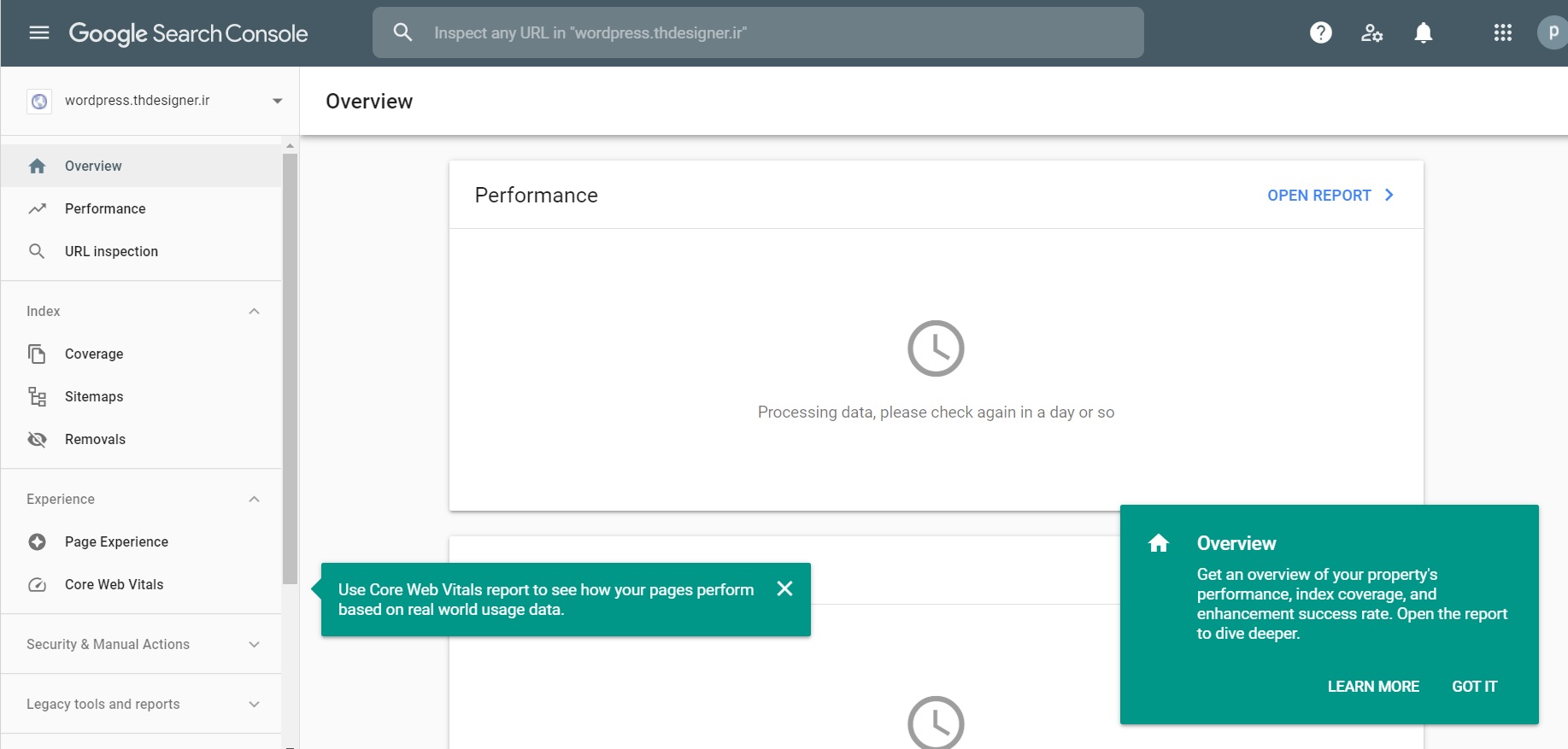








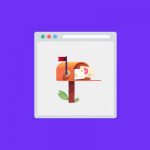
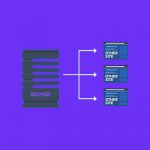
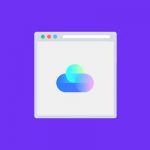

6 دیدگاه. Leave new
یعنی بهترین و کامل ترین آموزشی که دیدم همین بود، مرسی.
موفق باشید.
سلام، واقعاً ممنون آموزش عالی و دقیق بود.
خواهش می کنم، موفق باشید.
سپاس فراوان
کاوه عزیز موفق باشید.